Python에서 테이블 형식으로 데이터 인쇄
-
format()함수를 사용하여 Python에서 테이블 형식으로 데이터 인쇄 -
tabulate모듈을 사용하여 Python에서 테이블 형식으로 데이터 인쇄 -
pandas.DataFrame()함수를 사용하여 Python에서 테이블 형식으로 데이터 인쇄
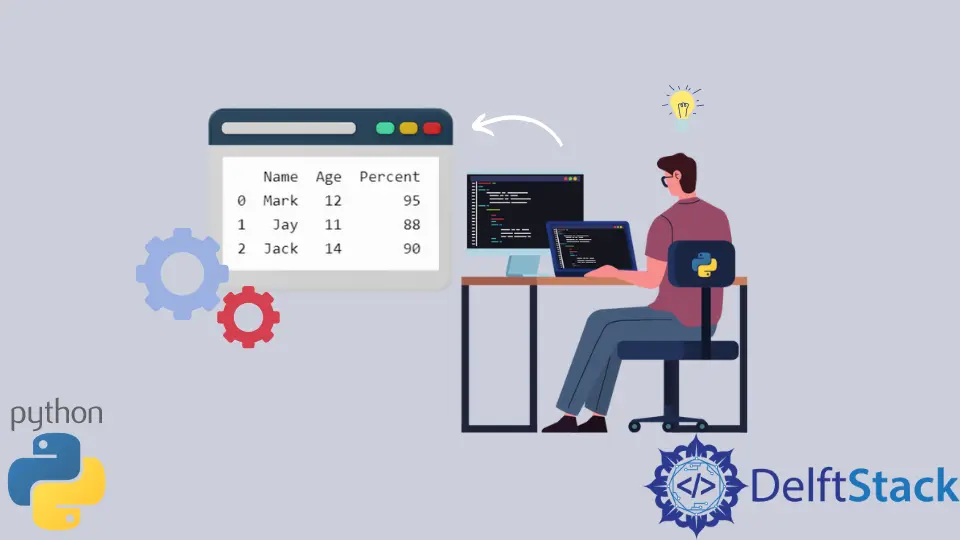
목록은 특정 순서로 여러 요소를 저장할 수 있습니다. 그러나 목록을 인쇄 할 때 행 형식의 데이터로 작업하는지 여부가 약간 명확하지 않을 수 있습니다. 목록의 데이터는 표 형식으로 인쇄 할 수도 있습니다. 이렇게하면 모든 것이 행과 열로 아름답게 배열되기 때문에 데이터를 볼 때 깔끔하고 구성됩니다.
이 튜토리얼에서는 목록 컬렉션의 데이터를 테이블 형식으로 인쇄하는 방법을 소개합니다.
format()함수를 사용하여 Python에서 테이블 형식으로 데이터 인쇄
Python을 사용하면format()함수를 사용하여 효율적인 문자열 형식화를 수행 할 수 있습니다. 원하는 형식으로 출력을 얻을 수있는 자유를 제공합니다.
데이터를 표 형식으로 표시하기 위해 열 사이의 공간을 효율적으로 지정하고 목록의 데이터를 동일한 형식으로 인쇄합니다.
예를 들면
d = [["Mark", 12, 95], ["Jay", 11, 88], ["Jack", 14, 90]]
print("{:<8} {:<15} {:<10}".format("Name", "Age", "Percent"))
for v in d:
name, age, perc = v
print("{:<8} {:<15} {:<10}".format(name, age, perc))
출력:
Name Age Percent
Mark 12 95
Jay 11 88
Jack 14 90
tabulate모듈을 사용하여 Python에서 테이블 형식으로 데이터 인쇄
tabulate모듈에는 단순하고 우아한 테이블 구조로 데이터를 인쇄하는 데 사용할 수있는 메소드가 있습니다.
이 모듈에서tabulate()함수에 데이터와 열 이름을 지정하기 만하면 나머지는 수행됩니다.
예를 들면
from tabulate import tabulate
d = [["Mark", 12, 95], ["Jay", 11, 88], ["Jack", 14, 90]]
print(tabulate(d, headers=["Name", "Age", "Percent"]))
출력:
Name Age Percent
------ ----- ---------
Mark 12 95
Jay 11 88
Jack 14 90
다른 테이블 스타일로 데이터를 인쇄 할 수있는 다른 모듈도 Python에서 사용할 수 있습니다. 그들 중 일부는PrettyTable,termtable,texttable등입니다.
pandas.DataFrame()함수를 사용하여 Python에서 테이블 형식으로 데이터 인쇄
pandas라이브러리를 사용하면 Python에서 DataFrame을 만들 수 있습니다. 이러한 DataFrame은 데이터 세트를 저장하고 데이터 세트에 저장된 데이터를 효율적으로 처리하는 데 자주 사용됩니다. 또한 DataFrame에서 다양한 유형의 작업을 수행 할 수 있습니다.
목록의 데이터를 사용하여 DataFrame을 매우 쉽게 생성하고 아래와 같이 인쇄 할 수 있습니다.
import pandas as pd
d = [["Mark", 12, 95], ["Jay", 11, 88], ["Jack", 14, 90]]
df = pd.DataFrame(d, columns=["Name", "Age", "Percent"])
print(df)
출력:
Name Age Percent
0 Mark 12 95
1 Jay 11 88
2 Jack 14 90
Manav is a IT Professional who has a lot of experience as a core developer in many live projects. He is an avid learner who enjoys learning new things and sharing his findings whenever possible.
LinkedIn